Gendan den gamle præferencedialog i Firefox 38
Med version 38 vil Mozilla aktivere en ny Præferencefunktion som standard. Disse nye præferencer vil blive vist inde i en fane, ligesom en almindelig webside. Brugere, der ikke er tilfredse med det nye udseende af Præferencer i Firefox 38, kan følge denne vejledning for at deaktivere den og gendanne den gamle præferencedialog.
I skrivende stund er Firefox 38 stadig i betakanal, men inkluderer allerede de nye præferencer som standard. 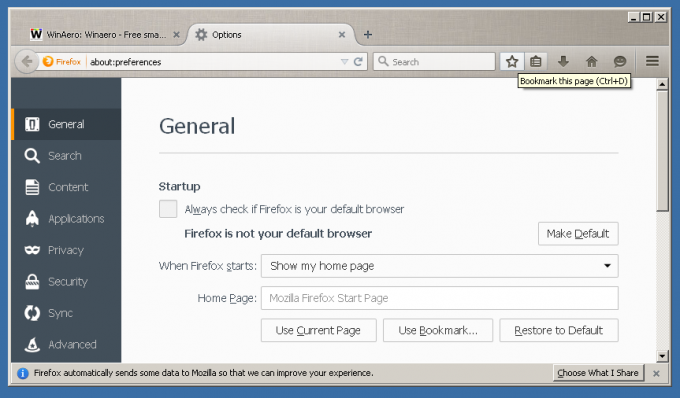
Indstillingerne i den er kategoriseret efter rækker til venstre. Dens design minder mig om den tilføjelsesmanager, vi har i Firefox. Sandsynligvis implementerede Mozilla indstillinger på denne måde for at få et ensartet udseende på tværs af alle operativsystemer og enheder.
Hvis du beslutter dig for at gendanne den gamle præferencedialog i Firefox 38, skal du gøre følgende:
- Kør Firefox 38, åbn en ny fane og indtast følgende tekst i adresselinjen:
om: config
Bekræft, at du vil være forsigtig, hvis der vises en advarselsmeddelelse til dig.

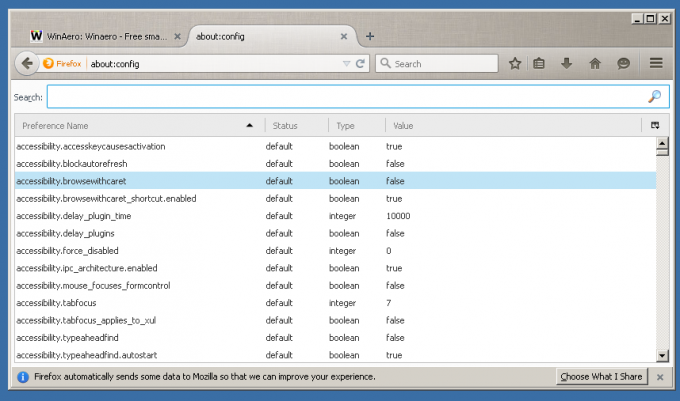
- Indtast følgende tekst i filterfeltet:
browser.preferences.inContent
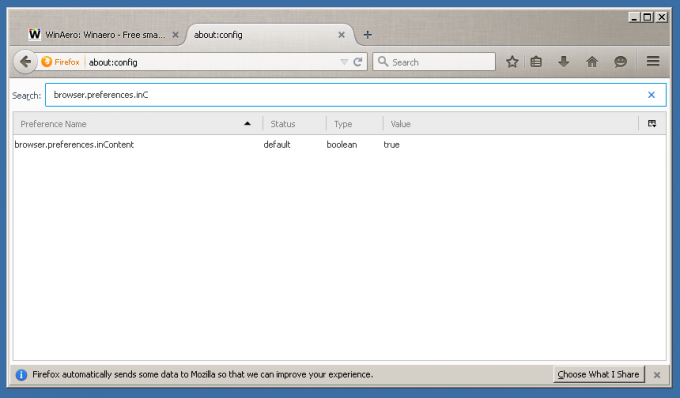
- Du vil se parameteren browser.preferences.inContent. Indstil den til falsk:

- Åbn nu Præferencer. Du vil se den gamle dialogboks:

Fortæl os, hvilken præferencebrugergrænseflade kan du lide? Foretrækker du den gamle dialogboks med faner, eller vil du bruge den nye brugergrænseflade på fanen? (via Techdows).
